Cómo recuperar el acceso al disco duro, solucionar el error de no poder abrir el disco duro

En este artículo, te guiaremos sobre cómo recuperar el acceso a tu disco duro cuando falla. ¡Sigamos!
¿Es usted el encargado de la tecnología en su familia? Si es así, conoce la frustración de tener que guiar a alguien por teléfono a través de un problema informático o esperar hasta llegar a su ubicación para solucionarlo en persona. Scribe AI supone una solución revolucionaria para este problema. Esta herramienta le permite crear instrucciones paso a paso fáciles de seguir para que los miembros de la familia puedan solucionar los problemas por sí mismos, incluso cuando usted no está.
Tabla de contenido
Scribe AI es una herramienta de documentación inteligente que simplifica la creación de instrucciones paso a paso. Esta herramienta de inteligencia artificial facilita el registro de las acciones de su computadora y su conversión en instrucciones detalladas, completas con capturas de pantalla y explicaciones. En lugar de tener que ingresar pasos manualmente y tomar capturas de pantalla, Scribe AI lo hace todo por usted.
A continuación se muestran algunas funciones útiles al utilizar la herramienta de documentos inteligentes Scribe AI:
Al tomarse un poco de tiempo para documentar tareas y compartir instrucciones, se liberará del soporte técnico repetitivo y seguirá siendo el héroe de la familia.
Una de las preguntas más comunes sobre computadoras que suelen recibir nuestros amigos y familiares es cómo cambiar al modo oscuro en Google Chrome . Entonces, aprendamos cómo usar la herramienta de documentos inteligentes con inteligencia artificial de Scribe para crear una guía simple sobre cómo encontrar y habilitar el modo oscuro en Google Chrome. ¡Comencemos!
Antes de crear una guía, deberá instalar la extensión. Scribe utiliza esta extensión para obtener acceso a su navegador para grabar y tomar capturas de pantalla de lo que está haciendo.
Una vez instalado, vaya al sitio web oficial de Scribe y cree una cuenta.
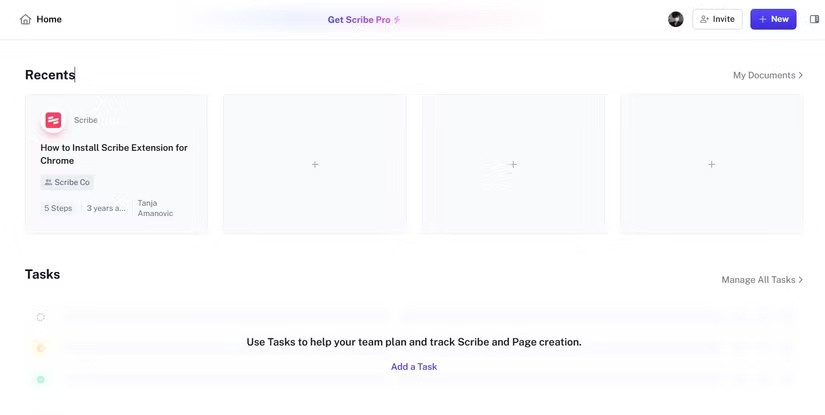
Cree un nuevo proyecto haciendo clic en Nuevo o en el ícono más debajo de Recientes y luego seleccionando Nueva pestaña .
Se abrirá automáticamente una nueva pestaña y un panel lateral. Esta es la pestaña donde presentarás tus instrucciones.
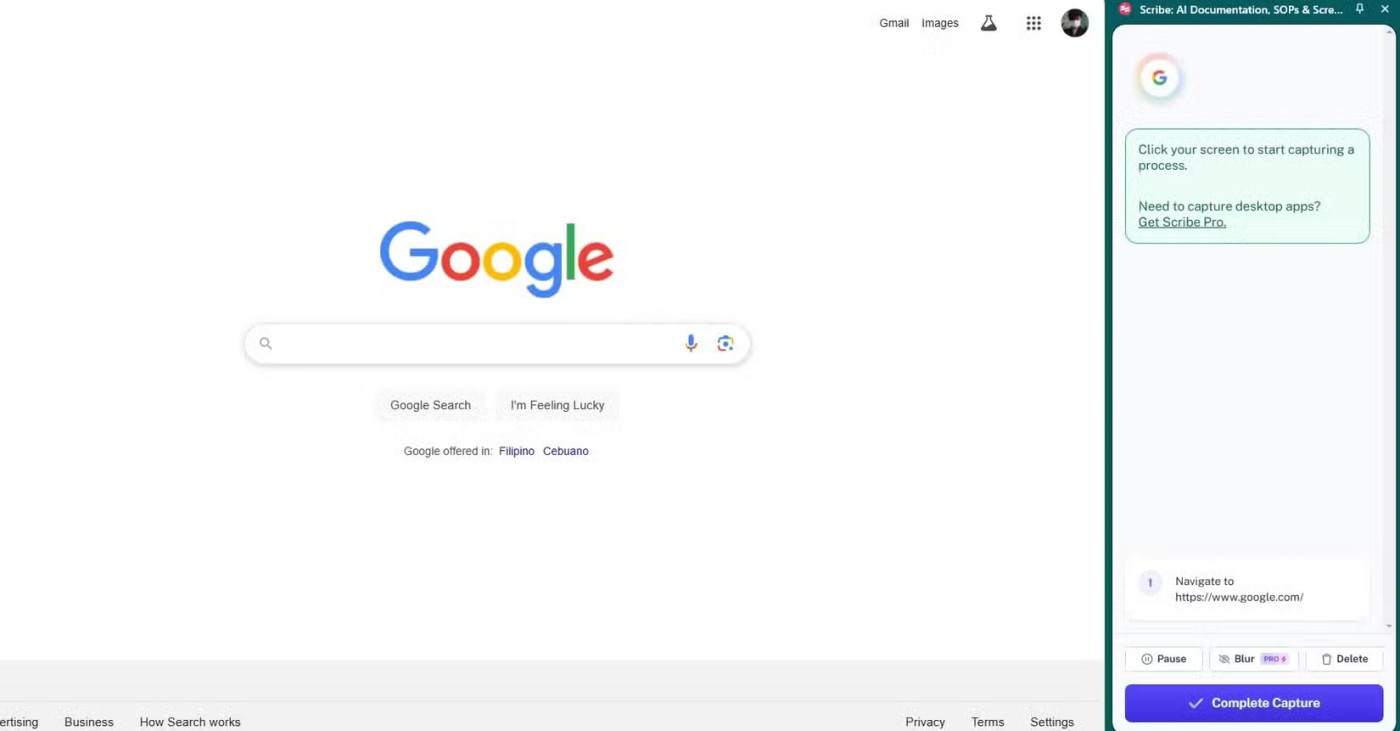
Ahora, presenta la tarea para la cual quieres crear una guía. El motor de toma de notas con inteligencia artificial de Scribe registra automáticamente cada acción que realizas. Las acciones grabadas se mostrarán en el panel lateral.
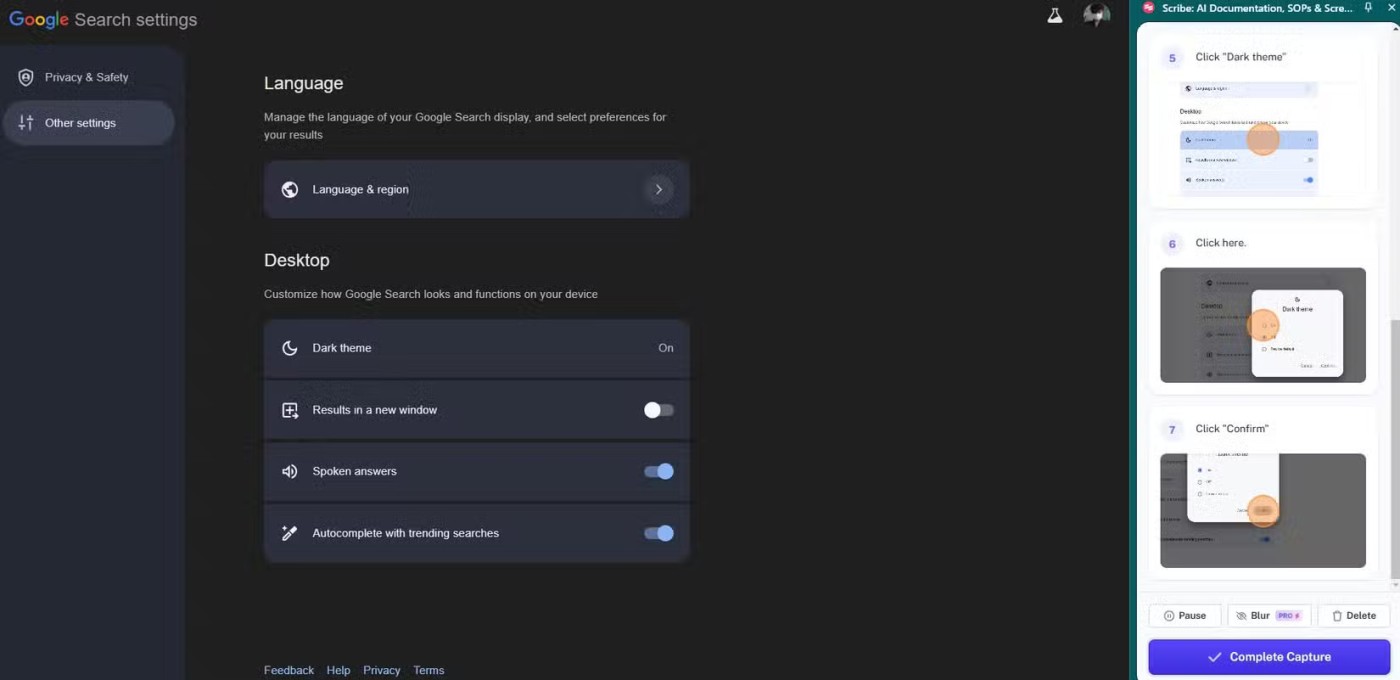
Una vez completada la tarea, haga clic en Completar captura . La herramienta procesará instantáneamente sus acciones y generará instrucciones.
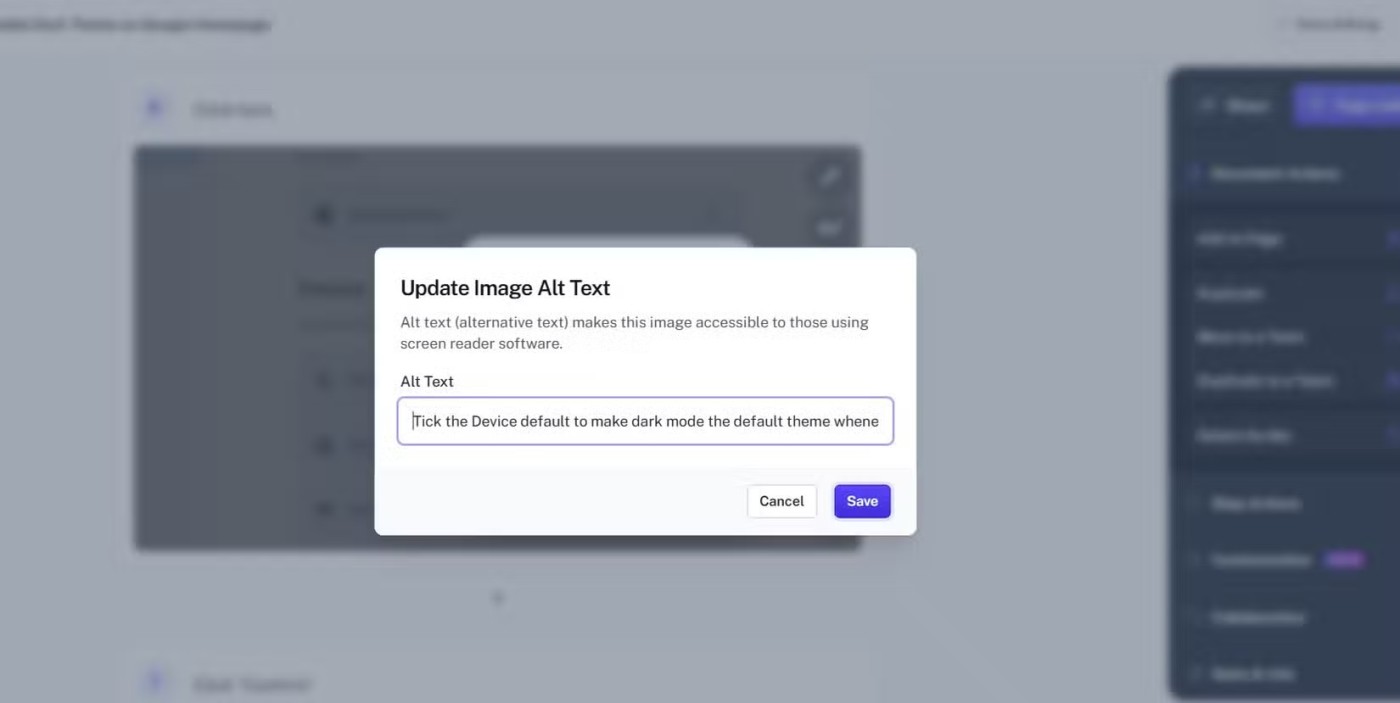
Abra las instrucciones generadas para asegurarse de que reflejen con precisión la tarea. Aquí puedes:
Básicamente, puedes organizarte y asegurarte de que cada paso esté optimizado y sea correcto.
Antes de compartir, ejecute el tutorial para asegurarse de que funcione como se espera. Una revisión rápida le ayudará a detectar errores o expresiones confusas.
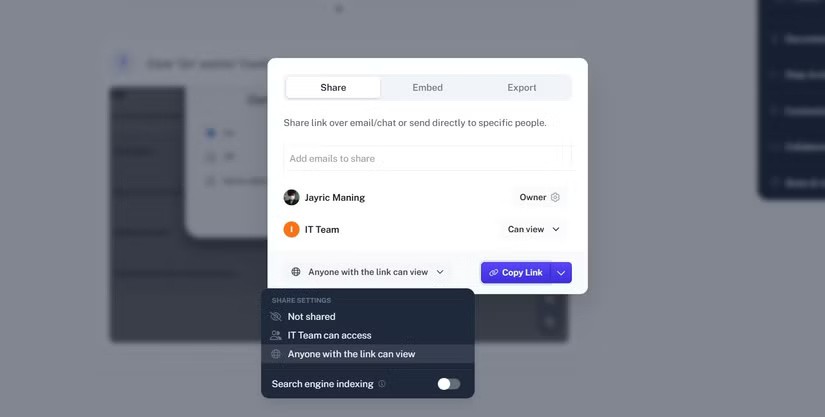
Una vez que hayas completado el tutorial, puedes compartir tu trabajo haciendo clic en Copiar enlace y compartiéndolo con tus amigos y familiares.
Lo que más les gusta a las personas de las instrucciones de Scribe es que permite que sea más fácil seguirlas.
Para utilizar el tutorial, abra el enlace/diapositiva/documento PDF proporcionado. Luego puedes hacer clic en Guíame para abrir la barra lateral. La barra lateral le proporcionará una guía visual con sugerencias e imágenes para que pueda seguirlas.
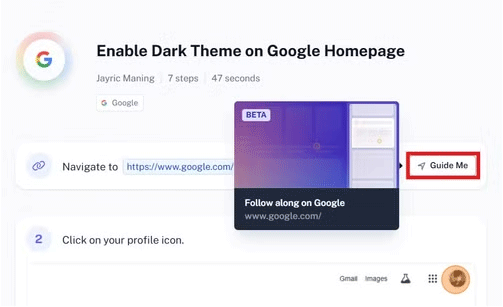
Los paneles laterales pueden ser estrechos y difíciles de leer. Para expandir la barra lateral, coloque el puntero del mouse sobre el borde de la barra hasta que el puntero cambie a una flecha dividida. Luego haga clic y arrastre el mouse para cambiar el tamaño del panel lateral al tamaño deseado. Si la imagen no es lo suficientemente clara, puedes hacer zoom y usar el mouse para arrastrar la imagen y ver detalles más finos.
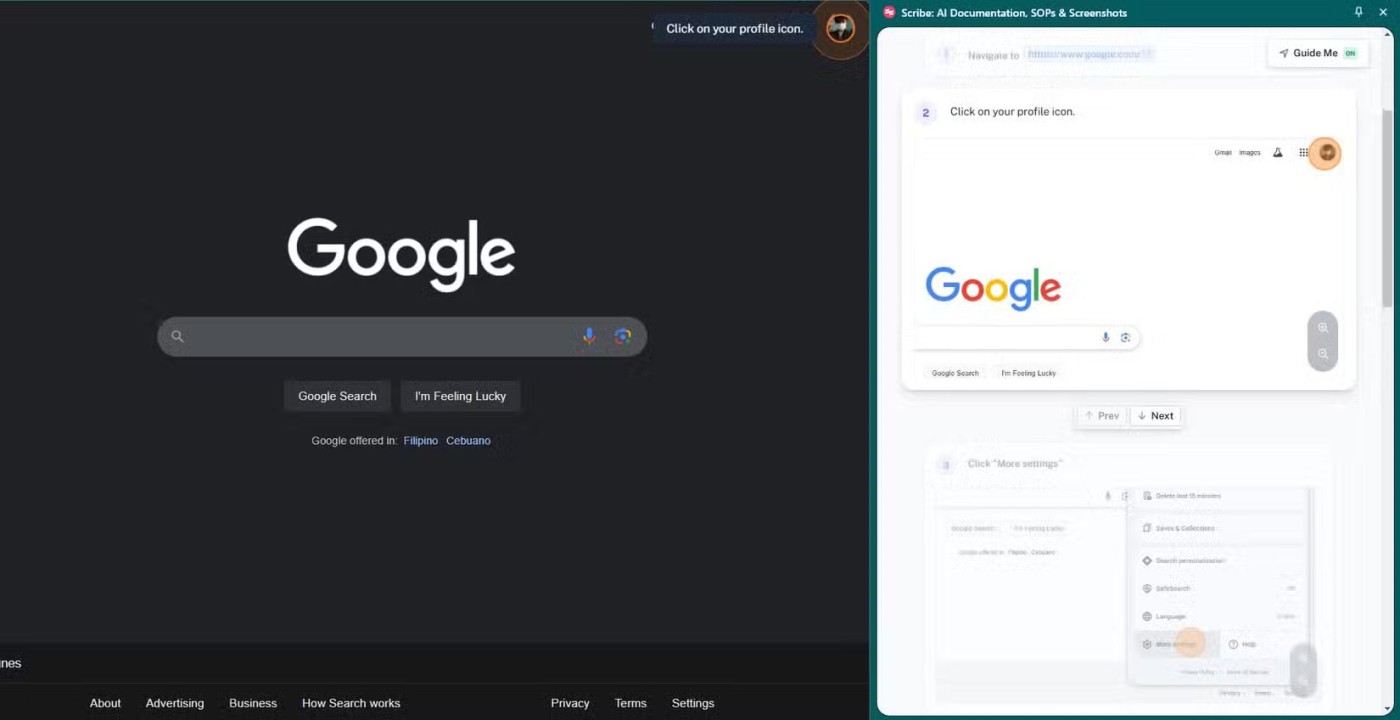
Si accedes al tutorial en tu navegador, la barra lateral se desplazará automáticamente y te seguirá paso a paso hasta que completes el tutorial. De lo contrario, tendrás que desplazarte por las instrucciones.
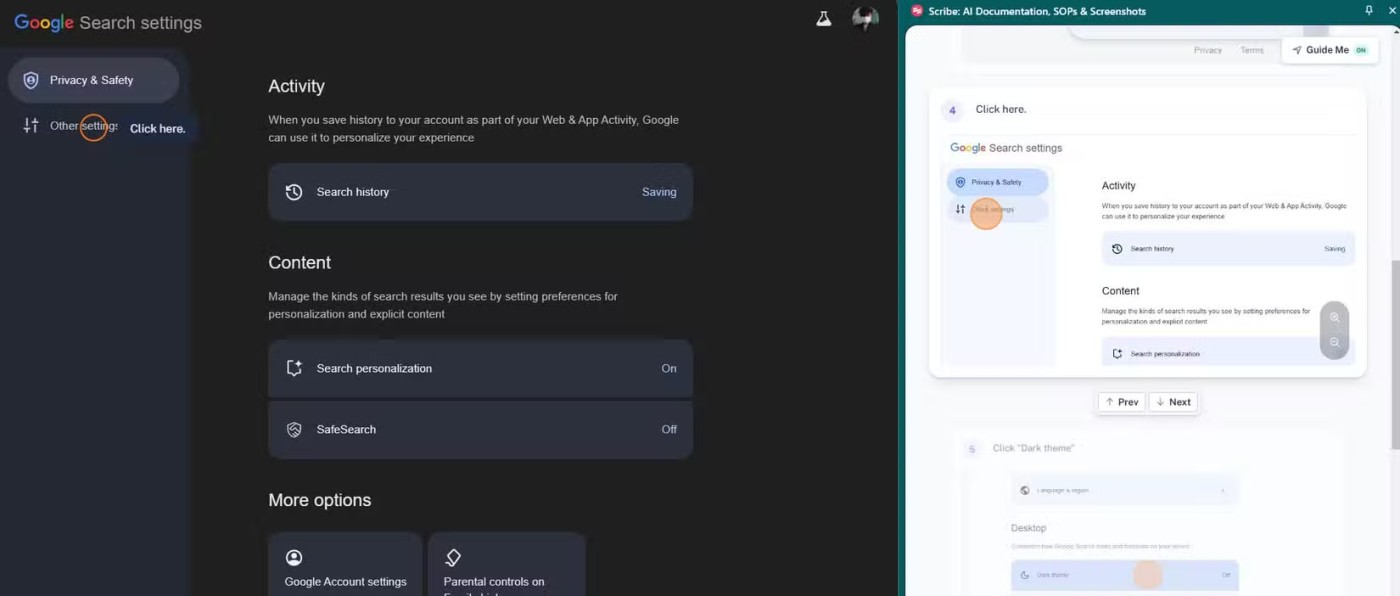
Si bien Scribe AI es una herramienta extremadamente útil, no es perfecta. Al crear guías, encontrarás algunas limitaciones, especialmente cuando uses la versión gratuita de Scribe. Estas son algunas de esas limitaciones:
Ayudar a su familia con problemas informáticos no tiene por qué implicar llamadas telefónicas o videollamadas remotas. Scribe AI te permite crear instrucciones paso a paso de calidad profesional que los miembros de la familia pueden seguir en cualquier momento. Con funciones como grabación automática de procesos, opciones de personalización y fácil uso compartido, esta herramienta es imprescindible para cualquier profesional de la tecnología.
En este artículo, te guiaremos sobre cómo recuperar el acceso a tu disco duro cuando falla. ¡Sigamos!
A primera vista, los AirPods parecen iguales a cualquier otro auricular inalámbrico. Pero todo cambió cuando se descubrieron algunas características poco conocidas.
Apple ha presentado iOS 26, una importante actualización con un nuevo diseño de vidrio esmerilado, experiencias más inteligentes y mejoras en aplicaciones conocidas.
Los estudiantes necesitan un tipo específico de portátil para sus estudios. No solo debe ser lo suficientemente potente como para desempeñarse bien en su especialidad, sino también lo suficientemente compacto y ligero como para llevarlo consigo todo el día.
Agregar una impresora a Windows 10 es sencillo, aunque el proceso para dispositivos con cable será diferente al de los dispositivos inalámbricos.
Como sabes, la RAM es un componente de hardware muy importante en una computadora, ya que actúa como memoria para procesar datos y es el factor que determina la velocidad de una laptop o PC. En el siguiente artículo, WebTech360 te presentará algunas maneras de detectar errores de RAM mediante software en Windows.
Los televisores inteligentes realmente han conquistado el mundo. Con tantas funciones excelentes y conectividad a Internet, la tecnología ha cambiado la forma en que vemos televisión.
Los refrigeradores son electrodomésticos familiares en los hogares. Los refrigeradores suelen tener 2 compartimentos, el compartimento frío es espacioso y tiene una luz que se enciende automáticamente cada vez que el usuario lo abre, mientras que el compartimento congelador es estrecho y no tiene luz.
Las redes Wi-Fi se ven afectadas por muchos factores más allá de los enrutadores, el ancho de banda y las interferencias, pero existen algunas formas inteligentes de mejorar su red.
Si quieres volver a iOS 16 estable en tu teléfono, aquí tienes la guía básica para desinstalar iOS 17 y pasar de iOS 17 a 16.
El yogur es un alimento maravilloso. ¿Es bueno comer yogur todos los días? Si comes yogur todos los días, ¿cómo cambiará tu cuerpo? ¡Descubrámoslo juntos!
Este artículo analiza los tipos de arroz más nutritivos y cómo maximizar los beneficios para la salud del arroz que elija.
Establecer un horario de sueño y una rutina para la hora de acostarse, cambiar el despertador y ajustar la dieta son algunas de las medidas que pueden ayudarle a dormir mejor y despertarse a tiempo por la mañana.
¡Alquiler por favor! Landlord Sim es un juego de simulación para dispositivos móviles iOS y Android. Jugarás como propietario de un complejo de apartamentos y comenzarás a alquilar un apartamento con el objetivo de mejorar el interior de tus apartamentos y prepararlos para los inquilinos.
Obtén el código del juego Bathroom Tower Defense de Roblox y canjéalo por emocionantes recompensas. Te ayudarán a mejorar o desbloquear torres con mayor daño.













